Вам будет интересно:
Как удалить вирусы, блокировщики с компьютера


Компьютер или ноутбук под управлением операционной системы Windows может работать долго и счастливо — до тех пор, пока не заразится вредоносным программным обеспечением. К признакам необходимости очистить компьютер от вирусов относятся постоянное перегревание ПК, даже в совершенно спокойном состоянии. Кроме того, на экране компьютера может самопроизвольно появляться реклама, мелькать окошки незнакомых приложений, которые вы точно не устанавливали. В самых запущенных случаях вредоносный код удаляет системные файлы, блокирует доступ к браузеру, встроенному антивирусному инструменту, даже к «Диспетчеру задач».
Избавиться от «Амиго.браузера», прочих ненужных, а иногда явно вредных программ можно самостоятельно, следуя приведённой в статье инструкции. Не получается? Воспользуйтесь помощью компьютерного мастера из «Службы добрых дел»!
Простое сканирование
Инструкцию, как убрать вирус с компьютера самостоятельно, начнём с самого простого и быстрого способа. Вам не придётся разбираться в многочисленных настройках и меню загрузки операционной системы — достаточно скачать исполняемый файл и запустить онлайн-проверку. Такие приложения занимают мало места в памяти ПК или ноутбука, не вступают в конфликт со встроенными или сторонними антивирусами.
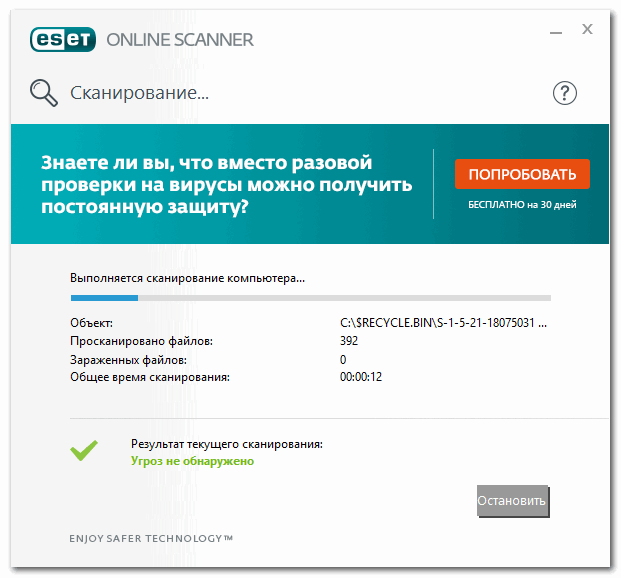
Для проверки можете скачать любой из антивирусных продуктов:
- ESET Online Scaner. Запускается без предварительной установки, обнаруживает все виды вредоносных кодов. С помощью программы вы можете просканировать отдельные каталоги или всю память ПК.
- Dr.Web CureIt! Предлагает несколько вариантов сканирования: только системные файлы, отдельные каталоги или вся память. Мгновенно уведомляет о найденных угрозах. Позволяет перемещать подозрительные файлы в раздел «Карантин» или игнорировать угрозу.
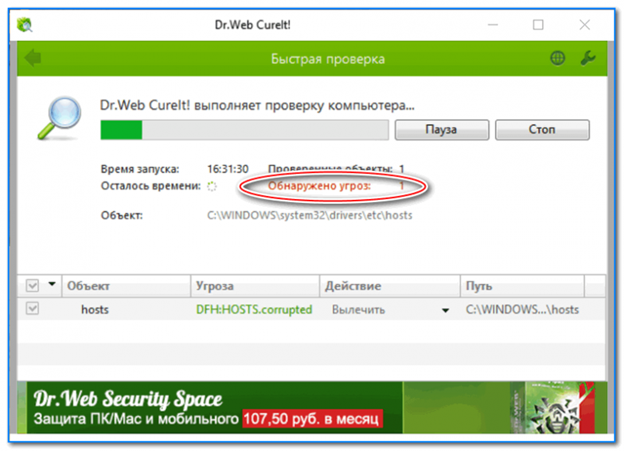
- TDSSKiller. Удаление вируса в компьютере возможно в обычном и безопасном режиме, а также с применением командной строки.
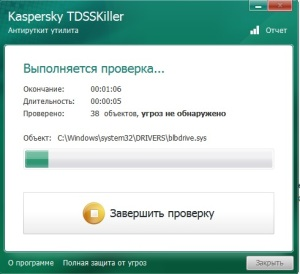
Сам процесс проверки ПК или ноутбука на вирусы проходит почти одинаково. Вы скачиваете и запускаете приложение, запускаете сканирование — а при обнаружении угроз даёте согласие на удаление всех подозрительных файлов и записей реестра.
Сканирование антивирусными утилитами
В отличие от предыдущих программ, эти антивирусы необходимо предварительно установить и настроить. Они отличаются большей эффективностью, помогают в случаях, когда не справляются онлайн-приложения. К таким программам относятся пакеты AVZ Antiviral Toolkit, Kaspersky Virus Removal Tool и другие. Чтобы получить возможность пользоваться всем функционалом, вам придётся оплатить подписку.
На примере Malwarebytes Anti-Malware процесс очистки компьютера от вредоносных кодов выглядит так:
- Вы скачиваете исполняемый файл. Устанавливаете и запускаете программу.
- На вкладке «Проверка» выбираете вариант обнаружения вирусов, после чего нажимаете «Сканировать».
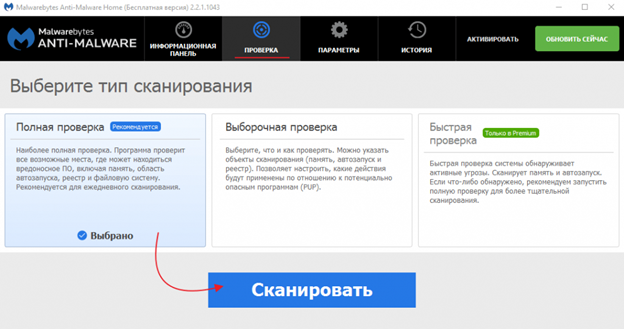
- Даёте программе обновить базы данных и довести проверку до конца.
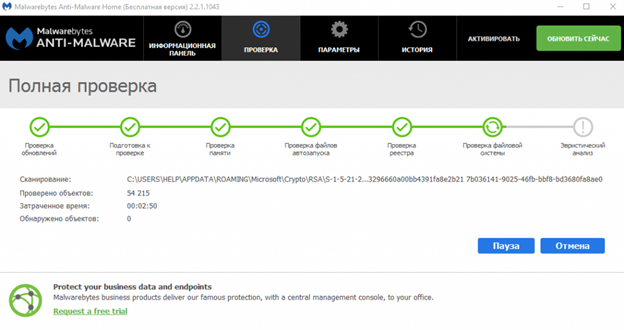
- Подтверждаете удаление обнаруженных подозрительных данных.
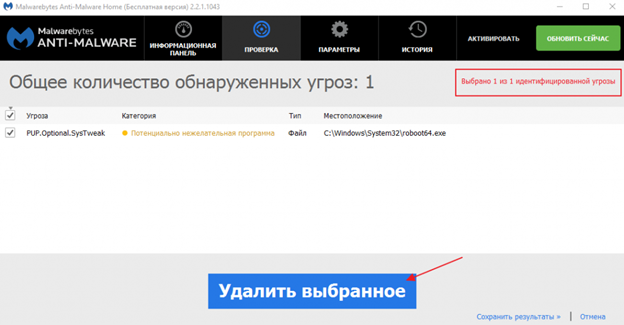
- По запросу приложения выполняете перезагрузку операционной системы. После этого проблема должна быть полностью решена.
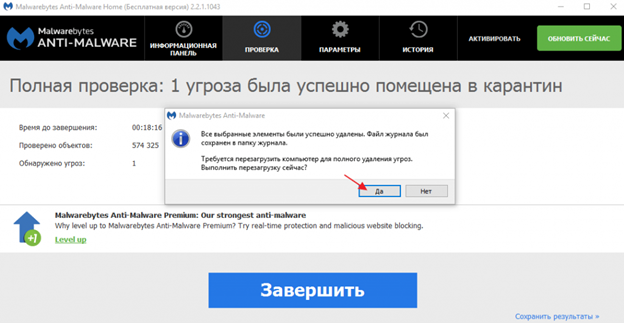
Использование антивирусного диска
Если первые две инструкции, как удалить вирусы с компьютера, не помогли, придётся удалять вирусное ПО до загрузки операционной системы. Для этого применяются загрузочные антивирусные диски: Dr.Web LiveDisk, Kaspersky Recue Disk и другие.
На примере ESET SysRescue Live процесс выглядит так:
- Вы скачиваете образ приложения и записываете его на флешку или оптический диск.
- В загрузочном меню выбираете загрузку с подключённого носителя.
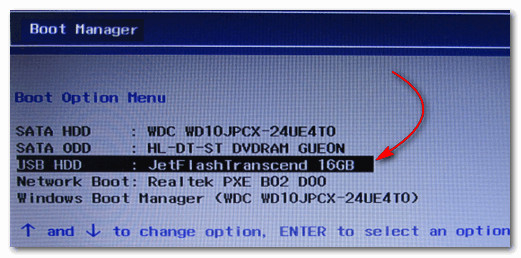
- Выбираете сканирование в режиме Graphics mode.
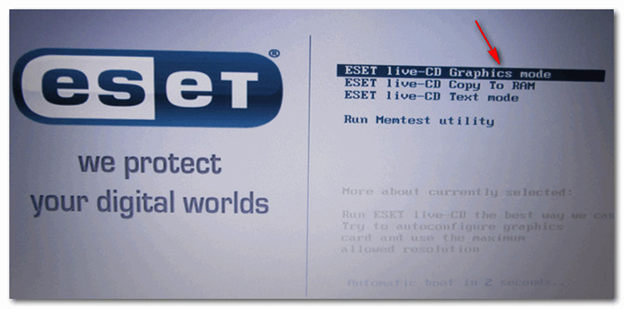
- После загрузки оболочки сканируете память ПК, удаляете вредоносные файлы.
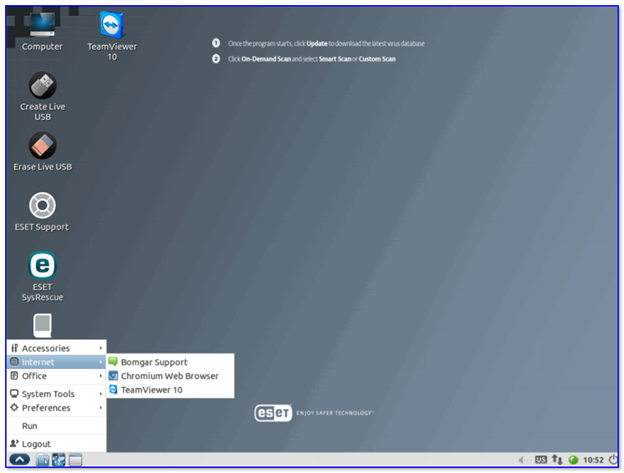
После завершения операции перезагрузите ПК, выбрав стандартную загрузку. Проблемы, вызванные вирусными приложениями, должны исчезнуть. Чтобы закрепить эффект, почистите компьютер от «мусорных» файлов и ошибок реестра.
Ничего сложного в очистке компьютера от вирусов нет. Процесс кажется вам слишком сложным или рекламные баннеры не желают пропадать? Обратитесь в «Службу добрых дел» — наши мастера справятся с любыми вирусами! Возможно дистанционное обслуживание, а также выезд по Москве и Санкт-Петербургу.


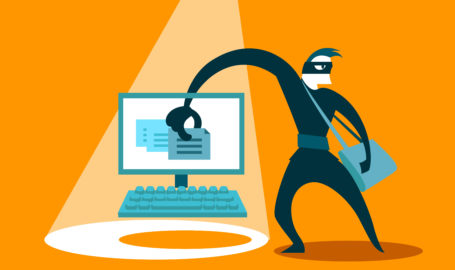






мемз это вирус